Activer ou supprimer l’ombre du pointeur de la souris Windows 11 Souris
La plupart d’entre nous aiment que notre système d’exploitation soit mis à jour et personnalisé, afin de pouvoir ainsi travailler correctement et selon nos besoins et nos goûts. C’est pourquoi les possibilités qu’offrent généralement les différents systèmes d’exploitation à cet égard sont assez variées.
Trouvez et réparez automatiquement les erreurs de Windows grâce à l'outil de réparation de PC
Reimage est un excellent outil de réparation qui détecte et répare automatiquement différents problèmes du système d'exploitation Windows. Avoir cet outil protégera votre PC contre les codes malveillants, les défaillances matérielles et plusieurs autres bugs. En outre, cela vous permet également d'utiliser votre appareil au maximum de ses capacités et de ses performances.
- Étape 1: Télécharger l'outil de réparation et d'optimisation des PC (Windows 11, 10, 8, 7, XP, Vista - Certifié Microsoft Gold).
- Étape 2: Cliquez sur "Démarrer l'analyse" pour trouver les problèmes de registre de Windows qui pourraient être à l'origine des problèmes du PC.
- Étape 3: Cliquez sur "Réparer tout" pour résoudre tous les problèmes.
1. Activez ou supprimez l’ombre du pointeur de la souris Windows 11 des paramètres de la souris
Étape 1
Pour cette méthode, dans le moteur de recherche entrez « souris » et là nous sélectionnons « Paramètres de la souris »:
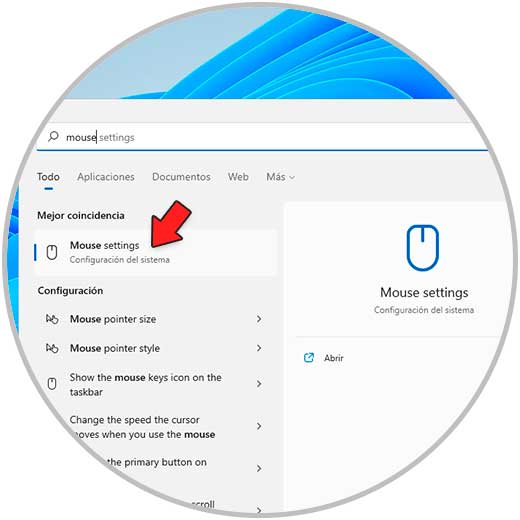
Étape 2
La fenêtre suivante s’affichera :
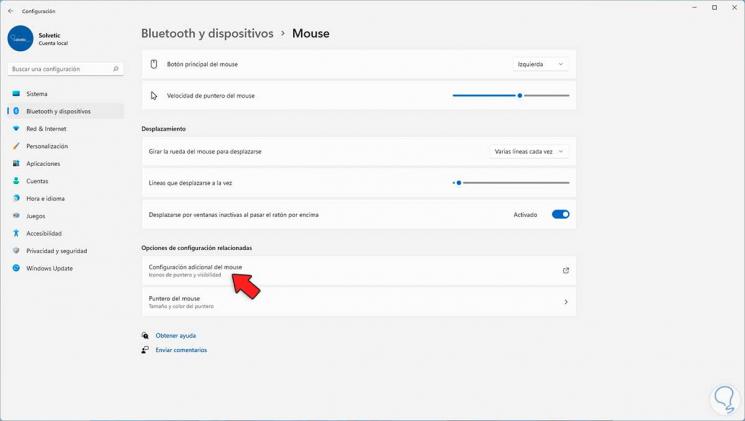
Étape 3
Nous cliquons sur « Paramètres supplémentaires de la souris » et une petite fenêtre pop-up s’ouvrira, dans l’onglet « Pointeurs », activez ou désactivez la case « Activer l’ombre du pointeur » au besoin :
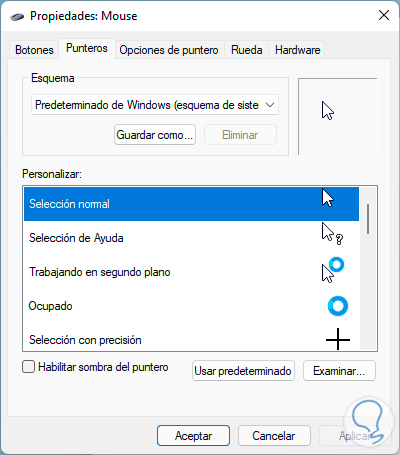
Étape 4
Lorsqu’elle est activée, l’ombre sera visible lors de l’utilisation du pointeur. Appliquez les modifications dans les deux cas.
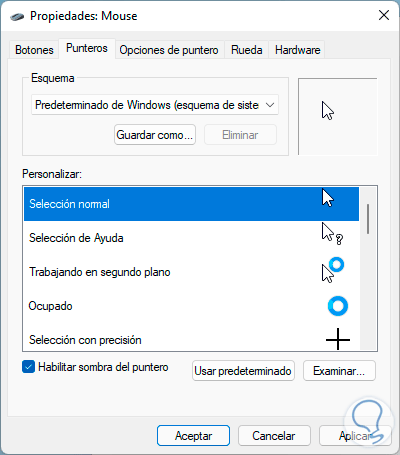
2. Activez ou supprimez l’ombre du pointeur de la souris Windows 11 des Paramètres système avancés
Étape 1
Ceci est une autre des options disponibles, pour cela ouvrez le Panneau de configuration :

Étape 2
Nous allons voir les options suivantes :
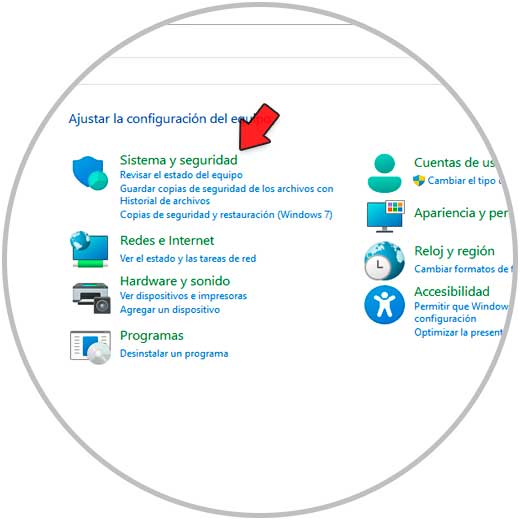
Étape 3
Allez dans « Système et sécurité-Système » :
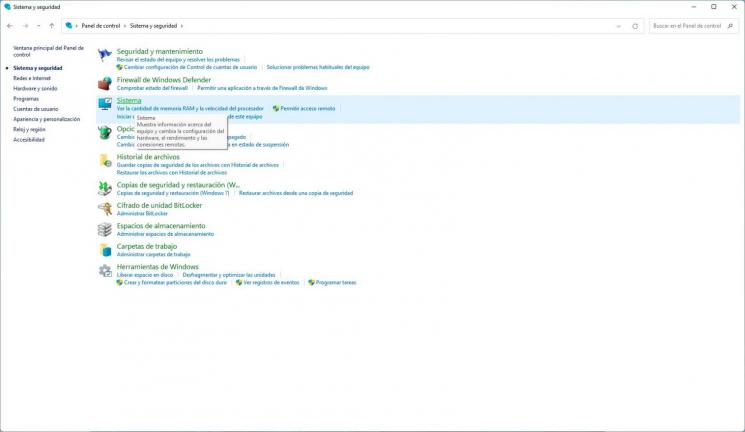
Étape 4
Cela ouvrira l’utilitaire de configuration :

Étape 5
On clique sur « Configuration système avancée » pour voir la fenêtre suivante :

Étape 6
Nous cliquons sur « Paramètres » dans la section Performances, puis activons ou désactivons la case « Afficher l’ombre sous le pointeur de la souris ». Appliquez les modifications.
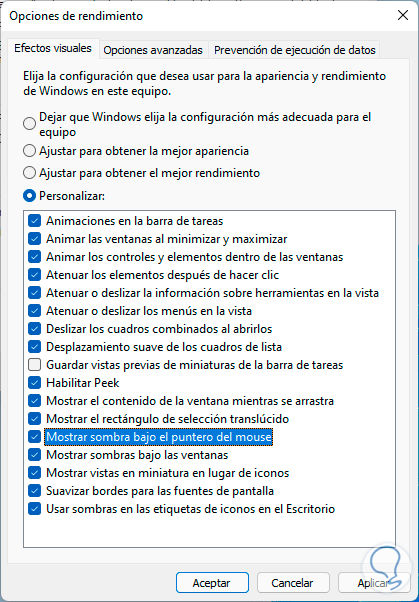
Ce sont les moyens disponibles pour activer ou non l’ombre du pointeur de la souris dans Windows 11.
